アドレス帳
|
目次 |
|
|
|
Copyright 2008 OSK Co., LTD. All Rights Reserved.
|
1.アドレス帳とは
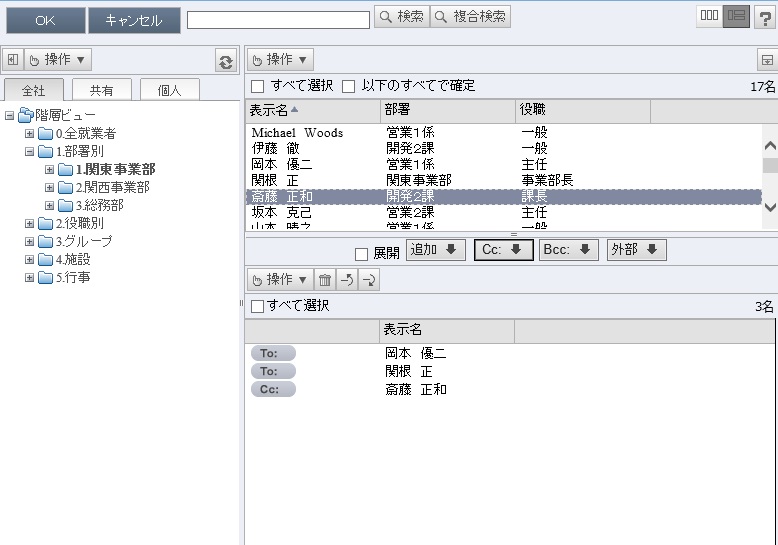
アドレス帳は、ActiveDirectory、または独自ユーザー管理のディレクトリ情報を構成するユーザー、グループ、コンテナ等をブラウザから扱うことができます。
アドレス帳を使えば、例えば全社の社員検索をブラウザから簡単に実現できます。また、各オブジェクトのプロパティを参照、更新できるため、例えば管理者であれば、物理的に隔離されていることの多いサーバーマシン迄移動することなく、自席のブラウザからユーザーやグループのプロパティを更新できます。更に、アドレス帳を各アプリケーションのアドレス帳として利用することも可能です。アドレス帳は、URLから指定できる豊富なインターフェースを実装しています。このインターフェースに従うことで、アドレス帳をWebパーツとして、他のアプリケーションから利用することもできます。URL等のインターフェースの詳細については、アドレス帳の
URL 詳細を参照して下さい。
2.画面構成
アドレス帳は以下に示す単位で画面を構成しています。

|
名称 |
説明 |

|
「OK」ボタン |
設定を保存し、アドレス帳を閉じます。 |

|
「キャンセル」ボタン |
設定をクリアし、アドレス帳を閉じます。 |
|
「検索」ボタン |
左横のテキストボックスに入力したキーワードでクイック検索を実行します。(入力したキーワードの前後に半角や全角のスペースがある場合は、これらを自動的にカットします。)
ディレクトリ情報のすべてのユーザーやグループから検索します。検索条件に該当するユーザー、グループはユーザーリストに一覧で表示されます。検索項目の初期値は以下の通りです。
- フルネーム
- 表示名
- 姓
- ユーザーログオン名
- ユーザーログオン名(Windows 2000 以前)
これらの検索項目は、システム管理者の設定によって変更することができます。詳細はこちらを参照してください。
 |
ワイルドカード |
|
「*」を使用することによって、前方一致、後方一致、部分一致、全検索が行なえます。なお「?」は使用できません。 |
|
|
|
「複合検索」ボタン |
複合検索ダイアログを起動します。 |
 |
「レイアウト」ボタン |
画面内のレイアウトを変更します。 |
操作

|
「操作」ボタン |
「操作」メニューを表示します。アドレス帳を起動した状況や目的によって、表示するメニューが変わります。
また、システム管理者の設定により表示されない場合があります。
|
|
説明 |
 スケジューラ スケジューラ
|
選択ユーザーが一人の場合、パーソナルスケジューラを起動します。複数の場合、グループスケジューラを起動します。なお、アドレス帳が各アプリケーションからアドレス帳として利用される場合は、このメニューを表示しません。
|
 Webメール送信
Webメール送信 |
Webメール送信画面を起動します。選択済みリストにユーザー、グループが選択されている場合は、選択済みリストのユーザー、グループを宛先に表示します。なお、アドレス帳が各アプリケーションからアドレス帳として利用される場合は、このメニューを表示しません。
|
 メッセージ送信 メッセージ送信
|
メッセージ送信画面を起動します。選択済みリストにユーザー、グループが選択されている場合は、選択済みリストのユーザー、グループを宛先に表示します。なお、アドレス帳が各アプリケーションからアドレス帳として利用される場合は、このメニューを表示しません。
|
 プライベートグループへ追加 プライベートグループへ追加
|
プライベートグループへの追加ダイアログを起動します。選択済みリストにユーザー、グループが選択されている場合は、選択済みリストのユーザー、グループが対象となります。 |
 プライベートグループ保守 プライベートグループ保守
|
プライベートグループ保守ダイアログを起動します。 |
 プロパティ プロパティ
|
プロパティダイアログを起動します。 |
|

|
「ヘルプ」ボタン |
ヘルプを開きます。 |
(2)コンテナツリー
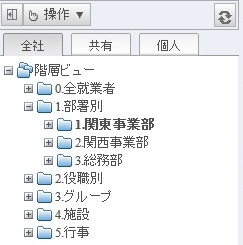
コンテナツリーは3つのタブがあります。
タブを切り替えることで、コンテナツリーの表示内容を切り替えることができます。
各タブでのコンテナツリーは以下のオブジェクトを階層構造で表示します。
|
タブ |
オブジェクト |
|
全社 |
コンテナ、OU(組織)
階層ビュー
|
|
共有 |
共有アドレス帳
|
|
個人 |
プライベートグループ
|
表示するグループはシステム管理者の設定によって、変更することができます。詳細はアドレス帳設定ツールを参照してください。
任意のグループの名前をクリックすると、そのグループが選択状態になります。選択できるグループは、名前の上にマウスポインタを移動すると色が変わります。
また、グループツリーは以下のアイコンボタンをクリックしてツリーの表示状態を変えることができます。
|
|
説明 |
|
|
任意のグループの配下にあるサブグループを展開して表示します。サブグループが存在しない場合は
がアイコンに切り替わります。
|
|
|
展開されているサブグループを非表示にします。 |
グループツリーに表示されるグループは、そのクラスを容易に判別できるように名前の左側にクラス別のアイコンを表示します。
|
|
クラス |
説明 |
 |
アプリケーション独自のクラス |
プライベートグループまたは共有アドレス帳のトップを表します。 |
 |
domainDNS |
Active Directory統合モードにおいて表示可能なグループです。ActiveDirectoryのドメインを表します。 |
 |
organizationalUnit |
組織単位(OU)を表します。 |
 |
アプリケーション独自のクラス |
階層ビューのルートコンテナを表します。 |
 |
アプリケーション独自のクラス |
階層ビューのサブコンテナを表します。 |
 |
上記以外のクラス |
上記以外のコンテナはこのアイコンで表します。 |
グループツリーには優先表示グループの設定/解除、およびグループツリーの更新を行うためのボタンが用意されています。
各ボタンは、アドレス帳を起動した状況や目的によって、表示するボタンや数が変わります。
| |
名称 |
説明 |

|
グループツリー表示/非表示ボタン |
グループツリーの表示/非表示を切り替えます。 |
 操作 操作

|
「操作」ボタン |
優先表示グループを設定する優先表示メニューを表示します。アドレス帳起動時に自動でそのグループを選択して、所属するユーザーやグループをユーザーリストに表示します。
ポップアップメニューは以下の3種類が用意されています。
|
|
説明 |
 優先表示設定 優先表示設定
|
グループツリーで選択しているグループを優先表示グループに設定します。 |
 優先表示解除 優先表示解除
|
優先表示グループの設定を解除します。優先表示に設定しているグループが存在しない場合はクリックできません。 |
 プライベートグループ保守 プライベートグループ保守
|
プライベート保守ダイアログを表示します。 |
 共有アドレス保守 共有アドレス保守
|
共有アドレス保守ダイアログを表示します。 |
 プロパティ プロパティ
|
選択したグループのプロパティを表示します。 |
|

|
「更新」ボタン |
サーバーから最新のグループツリーを取得します。 |
 |
優先表示がうまくいかない場合 |
|
優先表示グループを表示できない原因としては、以下の理由が考えられます。
- 優先表示グループが削除されている。
- 優先表示グループへのアクセス権が削除されている。
また、優先表示に設定しているグループがアドレス帳設定によって非表示に設定された場合は、所属しているユーザーやグループをユーザーリストに表示することはできますが、優先表示グループ自体はグループツリーに表示されません。この場合は優先表示の設定を自動で解除しません。設定を変更するためには、以下のいずれかの操作をおこなってください。
- 優先表示の設定を解除する。
- 別のグループを優先表示に設定する。
|
 |
個人タブ選択時、表示に時間がかかる場合 |
|
「EasyPortal」から「eValueNS スケジューラ/コミュニケーション」への移行環境の場合、初回アクセス時に「プライベートアドレス帳」データを含む「プライベートグループ」を「eValueNS」にコンバートする処理が実行されます。
その為、初回アクセス時のみプライベートグループが表示されるまで時間がかかる場合があります。 |
 |
グループツリーの情報を保存する |
|
アドレス帳では起動速度を向上するために、ログオンするユーザーアカウント毎にログオン先のグループツリーの情報をご使用のローカル環境にキャッシュ(保存)することができます。次回同じローカル環境でアドレス帳を起動する時は、各アカウント毎にキャッシュしている情報を利用して素早く表示することができます。
キャッシュ機能の有効/無効の設定は、システム管理者によって変更することができます。詳細はアドレス帳
設定を参照してください。
尚、キャッシュ機能が有効な場合は、サーバーマシンにおいてグループツリーの情報を変更してもクライアントマシンに反映されません。 この場合はシステム管理者がキャッシュの設定をクリアするか、グループツリーの更新ボタンをクリックして、
最新の情報を取得する必要があります。 |
(3)ユーザーリスト
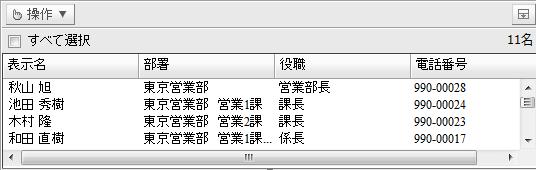
ユーザーリストは、ユーザーやグループを一覧表示する領域です。グループツリーから任意のグループを選択したり、検索を実行すると表示されます。
また優先表示グループを設定している場合は、アドレス帳が起動する時に自動で優先表示グループのユーザーやグループを表示します。
表示する項目やソートの対象となる項目、あるいはリストに表示するユーザーやグループの表示色は、システム管理者の設定によって変更することができます。詳細はアドレス帳
設定を参照してください。
(4)選択用コントロール
選択済みリストに表示するユーザー、グループを変更する場合に使用するコントロールを用意しています。
選択済みリストに新たにユーザー、グループを追加することができます。
各コントロールは、アドレス帳を起動した状況や目的によって、表示するボタンや数が変わります。
(5)変更用コントロール
|
|
名称 |
説明 |
 操作 操作

|
「操作」ボタン |
ユーザー、グループの削除、およびTo:/Cc:/Bcc:の属性を変更するためのポップアップメニューを表示します。
| |
説明 |
 削除
削除 |
選択したユーザー、グループを選択済みリストから削除します。 |
 To:に変更
To:に変更 |
選択したユーザー、グループをTo:に変更します。 |
 Cc:に変更 Cc:に変更
|
選択したユーザー、グループをCc:に変更します。 |
 Bcc:に変更 Bcc:に変更
|
選択したユーザー、グループをBcc:に変更します。 |
 プライベートグループへ追加 プライベートグループへ追加
|
表示されているユーザーをプライベートグループへ追加します。
|
 プライベートグループ保守 プライベートグループ保守
|
プライベートグループの設定や変更を行えます。
|
 プロパティ プロパティ
|
表示されているユーザーのプロパティを確認します。
|
|
 |
「削除」ボタン |
選択したユーザー、グループを選択済みリストから削除します。 |

|
「上」ボタン |
選択したユーザー、グループを選択済みリストの上方に移動します。 |

|
「下」ボタン |
選択したユーザー、グループを選択済みリストの下方に移動します。 |
 |
ログオンユーザー毎の固有情報を保存する |
|
アドレス帳では、ログオンするユーザーアカウント毎に以下の情報をご使用のローカル環境に保存します。そのため、次回同じローカル環境でアドレス帳を起動する時は、各アカウント毎に保存されている情報で表示することができます。
- グループツリーの表示幅
- ユーザーリストの各項目の表示幅
- 選択済みリストの表示幅
- 選択済みリストの各項目の表示幅
|
(6)選択済みリスト
選択済みリストは、ユーザーリストから選択したユーザーやグループを一覧表示する領域です。
また、作成した外部メールアドレスを追加することもできます。
表示する項目、あるいはリストに表示するユーザーやグループの表示色は、システム管理者の設定によって変更することができます。詳細はアドレス帳
設定を参照してください。
 |
アドレス帳起動直後に選択済みリストにメンバーを表示 |
|
アドレス帳が各アプリケーションからアドレス帳として利用される場合、起動直後に選択済みリストにユーザー、グループといったメンバーを表示することがあります。例えばグループスケジューラからのユーザー選択や、プライベートグループ保守ダイアログからメンバー編集のためにアドレス帳を起動した場合が、それに相当します。
|


 スケジューラ
スケジューラ Webメール送信
Webメール送信  プライベートグループへ追加
プライベートグループへ追加 プライベートグループ保守
プライベートグループ保守 プロパティ
プロパティ







 操作
操作

 優先表示設定
優先表示設定 優先表示解除
優先表示解除 プライベートグループ保守
プライベートグループ保守
 プライベートグループ保守
プライベートグループ保守
 削除
削除  To:に変更
To:に変更
